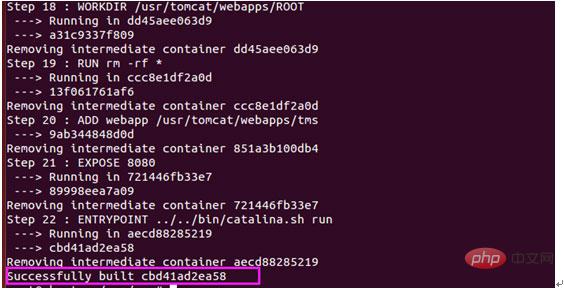docker は Java Web システムをデプロイします
1. ルート ディレクトリにパス test/app を作成します mkdir test && cd test&& mkdir app &&cd app
2. apache-tomcat-7.0 を変更します。 29. tar.gz と jdk-7u25-linux-x64.tar.gz をアプリ ディレクトリにコピーします
3. 2 つの tar.gz ファイルを解凍します
1 | tar -zxvf apache-tomcat-7.0.29.tar.gz tar -zxvf jdk-7u25-linux-x64.tar.gz
|
ログイン後にコピー
4. 解凍された Rename ファイルをコピーしますファイル
1 | mv apache-tomcat-7.0.29 tomcat mv jdk-7u25-linux-x64 jdk
|
ログイン後にコピー
5。アプリディレクトリで、イメージ
6.Dockerfileドキュメントコンテンツと注釈
------を作成するためのdockerfileファイルを作成します。 -----------------------dockerfile の内容-------------------------- --------
1 2 3 4 5 6 7 8 9 10 11 12 13 14 15 16 17 18 19 20 21 22 23 24 25 26 27 28 29 30 31 32 33 34 35 36 | #使用ubuntu:14.04作为基础镜像
from ubuntu:14.04
#指定镜像创建者信息
maintainer test xxxx@xxx.com
#创建日期
env refreshed_at 2017-2-15
#切换镜像目录,进入/usr目录
workdir /usr
#在/usr/下创建jdk目录,用来存放jdk文件
run mkdir jdk
#在/usr/下创建tomcat目录,用来存放tomcat
run mkdir tomcat
#切换镜像的目录至/usr/jdk
workdir /usr/jdk/
#将宿主机的jdk目录下的文件拷至镜像的/usr/jdk目录下
add jdk /usr/jdk
#切换镜像的目录至/usr/tomcat
workdir /usr/tomcat
#将宿主机的tomcat目录下的文件拷至镜像的/usr/tomcat目录下
add tomcat /usr/tomcat
#设置环境变量
env java_home=/usr/jdk
env java_bin=/usr/jdk/bin
env path=$path:$java_home/bin
env classpath=.:$java_home/lib/dt.jar:$java_home/lib/tools.jar
#切换工作目录到root下
workdir /usr/tomcat/webapps/root
#删除tomcat默认的项目文件
run rm -rf *
#将自己的xxx.war系统添加到docker镜像中tomcat下的root目录下
add webapp /usr/tomcat/webapps/xxx.war
#公布tomcat的8080端口
expose 8080
#启动tomcat
entrypoint ["../../bin/catalina.sh","run"]
|
ログイン後にコピー
----------------------------- --------------------------------------------------
7. dockerfile
コマンド:
1 2 | docker build -t 镜像名称:标签 dockerfile位置
docker build -t tms:1.0 . (.代表当前目录)
|
ログイン後にコピー


8 を通じてイメージを作成します。ポイントは、Java Web を置くだけです システムはイメージ化され、docker イメージを通じて検証されます
9. イメージをビルドするだけで Docker コンテナを起動します
コマンド: docker run -d -p hostマッピングされたポート: コンテナーの公開ポート --name コンテナー名 イメージ名/イメージ ID
-d パラメーター: バックエンド起動モード
##-p パラメーター: ホスト ポートとコンテナー ポートのマッピング
-- name パラメーター: コンテナーにエイリアス
1 | docker run -d -p 8081:8080 --name 容器名称 镜像name:镜像tag
|
ログイン後にコピー
10 を指定します。docker ps -a
を通じて確認します。
以上がDocker を使用して Java Web アプリケーションをデプロイする方法の詳細内容です。詳細については、PHP 中国語 Web サイトの他の関連記事を参照してください。